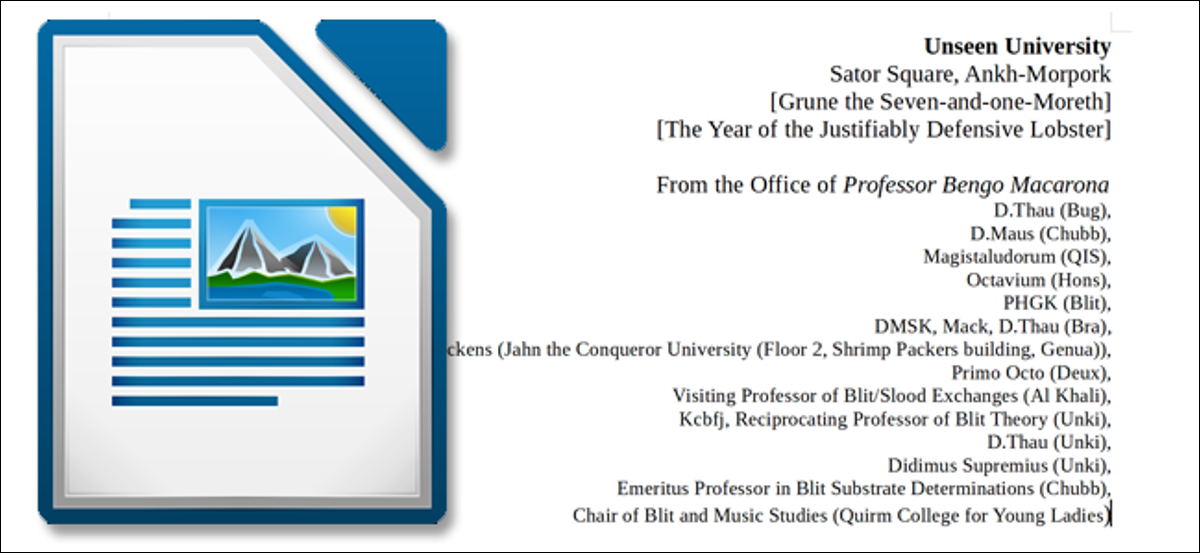
Os modelos permitem que você defina todas as configurações relevantes que deseja aplicar aos documentos de antemão: configurações de fonte, margens e guias, texto repetitivo, etc. Basta abrir o modelo e salvá-lo com um novo nome para iniciar um novo documento.
Se você é um usuário de programas populares, livre e de código aberto Pacote de software LibreOffice, é muito provável que sim, porque não deseja usar o Microsoft Office. Mas a maioria das habilidades que você pode ter aprendido no Office serão traduzidas para o LibreOffice, incluindo o básico para salvar arquivos de modelo no processador de texto Writer. Os modelos podem economizar muito tempo se você estiver criando muitos documentos que compartilham características semelhantes., ou se você apenas deseja que todos os seus novos documentos sejam configurados do jeito que você gosta.
Para iniciar, abra o LibreOffice Writer normalmente e crie um novo documento. Você pode organizar esse documento como quiser, mas existem algumas coisas principais que você deseja verificar.
Primeiro, navegar pelo menu “Formato”. Configurar fontes, formatação de caracteres e parágrafos, marcadores e numeração, etc.
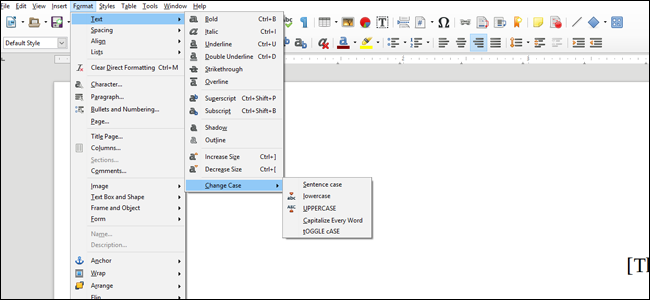
No menu “Formato”, preste atenção especial à opção “Página”: as guias neste menu controlam quase tudo que não seja especificamente texto.
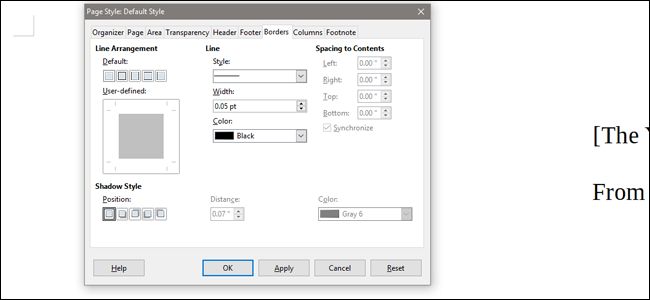
No menu “clique na seta para baixo abaixo da opção”, ver o “Estilos e formatação”. Aqui, você pode aplicar qualquer um dos estilos pré-configurados mostrados na janela direita ou criar novos clicando com o botão direito do mouse e, em seguida, selecionando “Novo”. Clique nos ícones "a", retângulo, página e lista no topo da janela para alternar entre estilos de caracteres, marco, página e lista, respectivamente. O estilo ajuda a garantir que você, e qualquer pessoa com quem você compartilhe o documento, pode manter a consistência no formato.
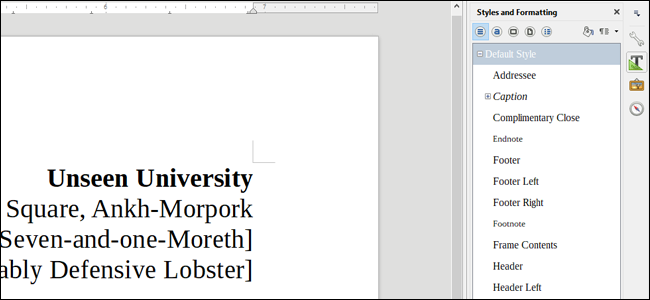
Depois de definir suas configurações, vá em frente e adicione qualquer conteúdo clichê que você deseja ao documento. Esta poderia ser uma carta padrão, Uma mesa, papéis timbrados ou endereços, ou o que mais você quiser que apareça em todos os documentos criados a partir do modelo.
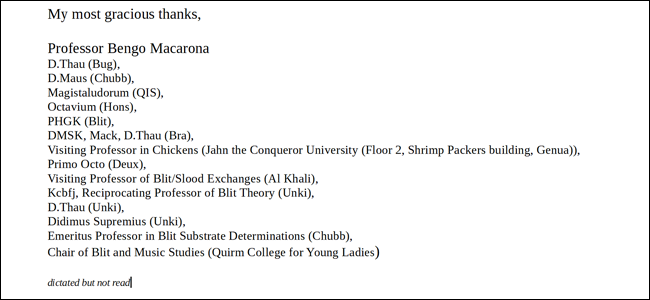
Quando eu terminar com isso, abra o cardápio “Arquivo” Você também pode clicar com o botão direito do mouse em qualquer célula selecionada e selecionar a opção “Salvar como”. Na janela que aparece, clique no menu suspenso “Salvar como tipo” e, em seguida, selecione o “Modelo de documento de texto ODF (.lá) (* .lá)”. Essa opção é especificamente se você planeja continuar com o LibreOffice como seu editor principal; se você for usar o modelo com outros processadores como o Word, selecionar “Modelo de Palavra do Microsoft 97-2003 (.ponto) (*. Ponto)”.
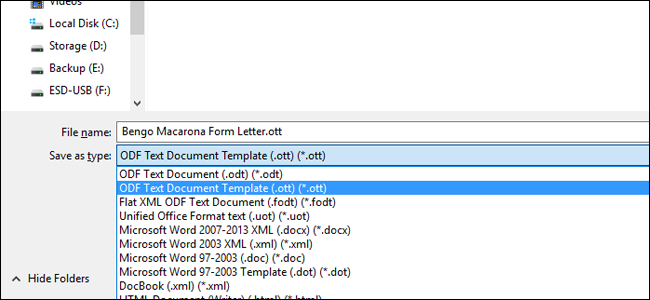
Isso é tudo. Toda vez que você deseja criar um novo documento usado com frequência que precisa de pequenas alterações, apenas abra o arquivo de modelo. Um bom hábito é salvar imediatamente o modelo em branco como um novo documento padrão (.odt, .doc o .docx) então ele não salva as novas informações sobre o arquivo de modelo com Ctrl + Desleixado. .
setTimeout(função(){
!função(f,b,e,v,n,t,s)
{E se(f.fbq)Retorna;n = f.fbq = função(){n.callMethod?
n.callMethod.apply(n,argumentos):n.queue.push(argumentos)};
E se(!f._fbq)f._fbq = n;n.push = n;n.loaded =!0;n.version = ’2.0′;
n.queue =[];t = b.createElement(e);t.async =!0;
t.src = v;s = b.getElementsByTagName(e)[0];
s.parentNode.insertBefore(t,s) } (window, documento,'roteiro',
‘Https://connect.facebook.net/en_US/fbevents.js ’);
fbq('iniciar', ‘335401813750447’);
fbq('acompanhar', ‘PageView’);
},3000);






